Pasos para realizar una restauración del sistema en Windows 11

Si experimentas errores o bloqueos, sigue los pasos para una restauración del sistema en Windows 11 para regresar tu dispositivo a una versión anterior.
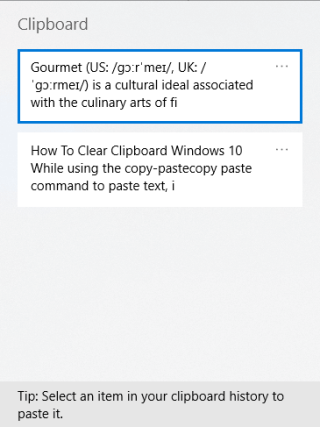
Mientras usa el comando copiar y pegar para pegar texto, imágenes, etc. de una ubicación a otra, el Portapapeles viene a ayudar. En Windows, el comando copiar y pegar se usa muchas veces y tiene un uso extenso mientras copiamos algo de la web o de una red social a otra ubicación. Aunque si usa una PC compartida, debe seguir algunos pasos para asegurar su información. Con la actualización de Windows 1809, se hizo evidente que el uso del Portapapeles es más fácil que nunca. En este proceso, debemos recordar cómo borrar el Portapapeles en Windows 10. En esta publicación, aprendemos sobre los diversos métodos que se pueden implementar para borrar el historial del Portapapeles en una PC con Windows.
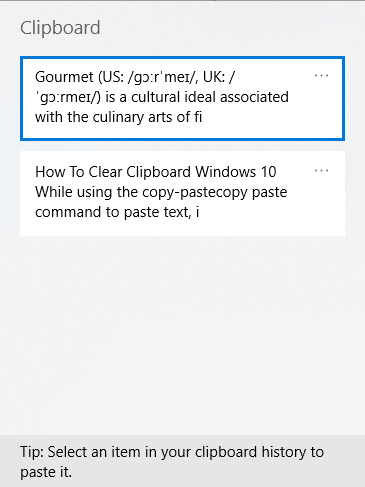
Leer: Guía rápida sobre el uso del Portapapeles en Windows 10
Para acceder al Portapapeles, debemos presionar la tecla de Windows + V una vez que tengamos activo el comando Copiar. Abrirá el Portapapeles con el historial de los comandos de copia. Para mantener el acceso a todas las cosas como texto, texto web, imagen, es posible que necesitemos pegarlo en otra ubicación y lo guardamos en el Portapapeles. Pero tendemos a proteger la información confidencial como los detalles de la tarjeta, las contraseñas también, por lo tanto, surge la necesidad de borrar el Portapapeles. Como debe haber notado, mantiene los datos intactos incluso después de que se reinicia el sistema.
Lea también: Las mejores alternativas al portapapeles para Windows.
Cómo borrar el historial del portapapeles
Aunque un simple consejo podría ayudarlo si lo convierte en un hábito y lo salva de la terrible experiencia de borrar el historial del portapapeles, siempre es beneficioso copiar y pegar un texto aleatorio para sobrescribir lo que haya guardado en su portapapeles. Sí, funciona y para ser más cauteloso, se pueden llevar a cabo los diferentes métodos que se detallan a continuación para asegurarse de eliminar los datos del Portapapeles.
Paso 1: Abra el menú Inicio y haga clic en el icono Configuración.
Paso 2: En el menú Configuración, haga clic en Sistema.
Paso 3: Aquí vaya a la opción Portapapeles.
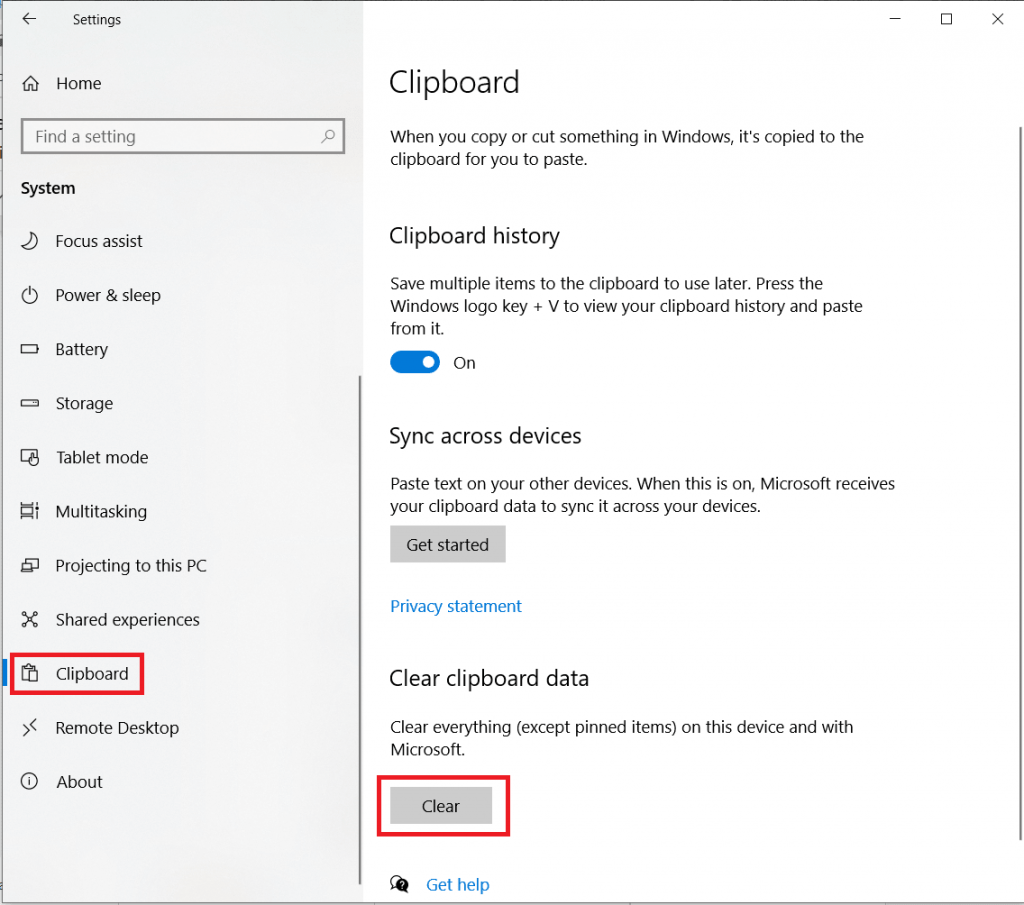
Paso 4: En la pestaña Portapapeles, podrá ver las opciones en el panel del lado derecho. Aquí debe ubicar el botón de borrar en la sección Borrar datos del portapapeles.
Afirma que la acción borra todo en el dispositivo y con Microsoft, excepto los elementos anclados.
Nota: Esta acción borrará todos los datos almacenados localmente de su computadora. Además, los datos guardados en su Microsoft se eliminarán de su cuenta.
Cómo borrar el historial del portapapeles usando el comando Ejecutar
Si desea aprender cómo puede borrar el Portapapeles con menos pasos, debe seguir los pasos que se detallan a continuación:
Paso 1: Para abrir la pestaña Ejecutar comando, presione la tecla Windows + R en el escritorio.
O
Abra el menú Inicio y escriba Ejecutar en la barra de búsqueda, seleccione el comando Ejecutar de los resultados y ábralo.
Paso 2: Haga clic en el espacio para escribir proporcionado y copie y pegue el siguiente comando, tenga en cuenta todas las áreas correctamente.
cmd / c “echo off | acortar"
Haga clic en Aceptar.
Todo su historial del Portapapeles se borrará con este comando ejecutándose en su computadora.
¿Cómo borrar el historial del portapapeles del portapapeles?
Paso 1: Presione Windows y V y para obtener el Portapapeles.
Paso 2: para borrar el historial del portapapeles, haga clic en tres puntos en cualquiera de los elementos del portapapeles y seleccione Borrar todo.
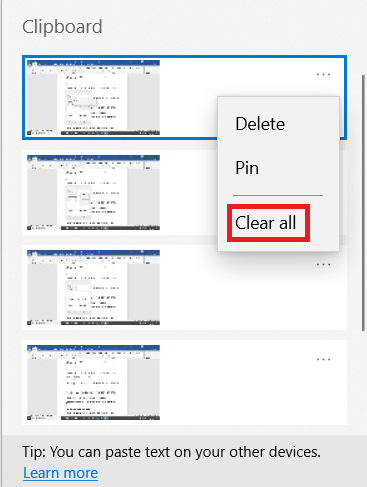
¿Cómo eliminar el portapapeles en Windows 10 usando el símbolo del sistema?
Paso 1: Presione Windows y R para abrir el cuadro Ejecutar.
Paso 2: escriba CMD y presione CTRL + Shift + Enter para abrir el símbolo del sistema como administrador.
Paso 3: Escriba “ echo off | clip ” y presione Intro para borrar los datos del Portapapeles en Windows 10.
Sin embargo, parece un poco difícil memorizarlo como un comando que podríamos necesitar con frecuencia para borrar el historial del Portapapeles en Windows 10. Por lo tanto, se sugiere crear un acceso directo al mismo. Aprendamos a crear uno:
Paso 1: haga clic derecho en el escritorio y haga clic en Nuevo y seleccione Acceso directo .
Paso 2: Vaya al cuadro de ubicación y escriba el comando de ejecución, es decir, cmd / c “echo off | acortar"
Paso 3: Nombra el acceso directo "Limpiar portapapeles".
Paso 4: Haga clic en Finalizar y habrá terminado con la solución fácil para borrar el historial del Portapapeles.
Paso 5: Siempre que necesite borrar el historial del Portapapeles a continuación, debe hacer doble clic en este acceso directo creado por usted y estará listo.
Leer más: Cómo sincronizar portapapeles entre Mac y Windows.
Veredicto:
Así es como puede borrar rápidamente el Portapapeles en Windows 10. Esperamos que los métodos le ayuden a borrar todo lo que ha guardado en su sistema. Puede crear un atajo para la conveniencia de acceder al comando borrar para el Portapapeles.
Al concluir el post, nos gustaría conocer sus opiniones. Sus sugerencias y comentarios son bienvenidos en la sección de comentarios a continuación. Comparta la información con sus amigos y otras personas compartiendo el artículo en las redes sociales.
¡Nos encanta saber de ti!
Estamos en Facebook , Twitter , LinkedIn y YouTube . Para cualquier consulta o sugerencia, háganoslo saber en la sección de comentarios a continuación. Nos encanta responderle con una solución. Publicamos regularmente los consejos y trucos junto con soluciones a problemas comunes relacionados con la tecnología. Suscríbase a nuestro boletín para recibir actualizaciones periódicas sobre el mundo de la tecnología.
Temas interesantes:
Los mejores sitios web donde puede encontrar libros de texto gratuitos.
Las mejores aplicaciones y juegos para niños para mantener a los niños ocupados.
Los mejores lectores electrónicos para comprar para bibliófilos .
Los mejores sitios web gratuitos de transmisión de películas en línea.
Si experimentas errores o bloqueos, sigue los pasos para una restauración del sistema en Windows 11 para regresar tu dispositivo a una versión anterior.
Si estás buscando las mejores alternativas a Microsoft Office, aquí tienes 6 excelentes soluciones para comenzar.
Este tutorial te muestra cómo puedes crear un icono de acceso directo en el escritorio de Windows que abre un símbolo del sistema en una ubicación específica de la carpeta.
¿Es Start11 mejor que la barra de tareas de Windows? Echa un vistazo a algunas de las ventajas clave que Start11 tiene sobre la barra integrada de Windows.
Descubre varias maneras de solucionar una actualización de Windows dañada si tu máquina tiene problemas después de instalar una actualización reciente.
¿Estás luchando por descubrir cómo establecer un video como protector de pantalla en Windows 11? Revelamos cómo hacerlo utilizando un software gratuito que es ideal para múltiples formatos de archivos de video.
¿Te molesta la función Narrador en Windows 11? Aprende cómo deshabilitar la voz del narrador de múltiples maneras fáciles.
Mantener múltiples bandejas de entrada de correo electrónico puede ser complicado, especialmente si tienes correos importantes en ambos. Este artículo te mostrará cómo sincronizar Gmail con Microsoft Outlook en dispositivos PC y Mac de Apple.
Cómo habilitar o deshabilitar el sistema de archivos cifrados en Microsoft Windows. Descubre los diferentes métodos para Windows 11.
Te mostramos cómo resolver el error Windows no puede iniciar sesión porque no se puede cargar su perfil al conectar a una computadora a través de Escritorio Remoto.






